
오드로이드 N2+를 사용하면서 운영체제로 하드커널에서 제공하는 안드로이드 공식 롬을 쓰고 있었는데
얼마 전 업데이트를 하고 난 뒤로 기존에 루팅으로 설정했던 것들이 좀 뒤죽박죽이 돼버렸습니다.
다시 루팅을 하는 김에 아예 안드로이드 커스텀롬인 리니지 OS로 갈아타 보기로 했습니다.

오드로이드에 주렁주렁 달려있던 선을 뽑고 케이스를 벗긴 뒤

오드로이드용 저장장치로 달아둔 eMMC 칩을 PCB 기판에서 뽑아

마이크로 SD카드 모양의 eMMC 리더기에 꽂았습니다.
eMMC가 아닌 마이크로 SD카드에 안드로이드를 돌리는 분이라면 SD카드만 뽑으면 됩니다.

eMMC 리더기를 컴퓨터에 달린 카드 슬롯에 꽂으면
포맷 방식이 윈도우와 맞지 않아 별의별 오류를 뱉어내는데요.
설치에는 지장이 없으니 무시하면 됩니다.

다음으로 컴퓨터에 리니지 OS 설치 파일을 다운로드합니다.
안드로이드 9.0 파이를 오드로이드 N2와 N2+에 맞게 고친
리니지 OS 16.0 베타 0.4버전 zip파일을 골라 다운로드했습니다.

압축파일을 받았으면 eMMC에 리니지 OS를 플래싱할 프로그램을 설치할 차례입니다.
SD카드나 USB 메모리에 OS를 담는 프로그램이 여럿 있는데
이번에는 라즈베리 파이, 오드로이드 등의 싱글 보드 컴퓨터에 주로 쓰는 balenaEtcher를 다운받았습니다.
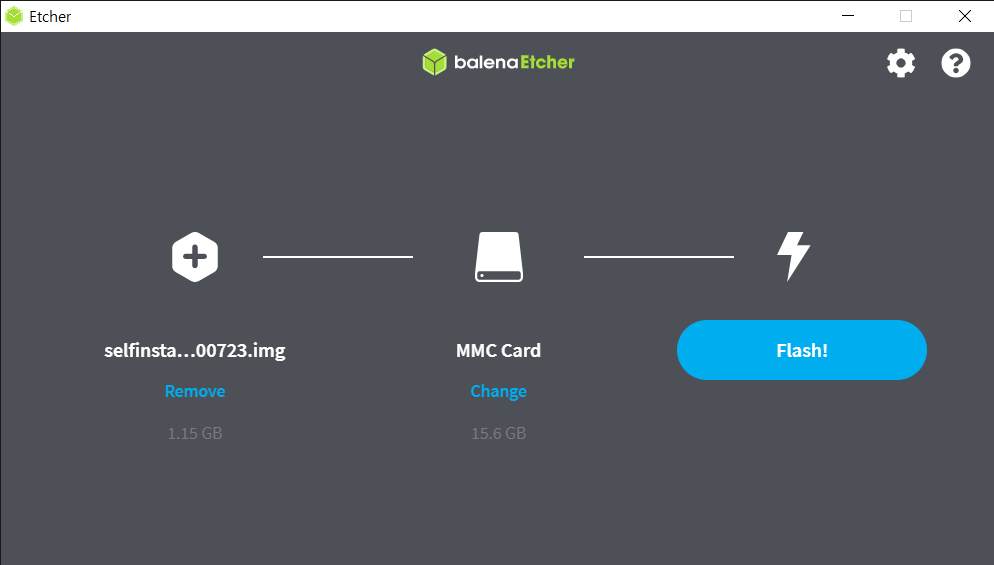
Flash from file을 눌러 압축파일을 고르고
Select target을 눌러 eMMC를 고른 뒤
Flash!를 누르면 설치가 진행됩니다.

1기가 조금 넘는 리니지 OS를 옮기는데 대략 2분쯤 걸리네요.

플래시가 끝났으면 컴퓨터에서 eMMC를 뽑고

다시 오드로이드 기판에 꽂은 뒤

HDMI 단자, 와이파이 동글, 마우스 동글, 전원 단자를 꽂아
안드로이드 설정을 진행하면 됩니다.
만약 부팅이 제대로 안된다면 오드로이드 앞 eMMC 옆에 있는 SPI 스위치가
오른쪽으로 되어있는지 확인해보세요.
Petitboot라는 기능을 쓸 때 SPI 스위치를 왼쪽으로 돌리고 SD카드를 꽂아 부팅하기에
일반적인 환경에서는 스위치를 오른쪽으로 돌리고 사용합니다.

부팅이 완료되고 나서 설정으로 들어가
언어, 지역, 네트워크, 구글 계정 등 안드로이드를 쓸 때 필수적인 설정을 마쳤습니다.
오드로이드 공식롬과는 다르게
구글 플레이 등의 구글 서비스를 사용하기 위해 따로 G-Apps를 설치할 필요가 없어 좋네요.

그 외 잡다한 앱을 설치하는 것으로 오드로이드 N2+ 운영체제 재설치, 재설정을 마쳤습니다.
| ● 하드커널 오드로이드 N2+ |
'잡동사니 > 전자기기' 카테고리의 다른 글
| 인터넷 공유기 ipTIME A9004M-X2 (0) | 2020.09.25 |
|---|---|
| 방구석에서 잊혀가던 피처폰 LG-KH2700 (4) | 2020.09.05 |
| 동생 인강용으로 산 ASUS 비보북 X512DA-BQ473 (0) | 2020.08.25 |
| 집에서 쓰던 ipTIME 공유기로 만든 간이 NAS (7) | 2020.08.11 |
| 오드로이드 원격 조작용으로 설치한 AnyDesk (2) | 2020.07.22 |
| 오드로이드에 구글 플레이(플레이 스토어) 설치하기 (0) | 2020.07.22 |
| 하드커널 오드로이드 N2+ (0) | 2020.07.22 |
| 중고로 산 LG X4(2019) (2) | 2020.07.14 |







